
- •58012, Чернівці, вул.Коцюбинського, 2 Передмова
- •Програма курсу “Інформатика та обчислювальна техніка”
- •1. Інформатика та інформаційні системи
- •3. Інформаційні технології.
- •Змістовний модуль 1 (30 балів) не 1.1. Теоретичні основи інформатики. Контрольна робота (15 балів)
- •Не 1.2. Основи операційної системи Windows xp ( 15 балів) Лабораторна робота №1. Основні елементи Windows (5 балів) План
- •Методичні вказівки
- •Практичні завдання
- •Контрольні питання
- •Лабораторна робота №2. Робота з об’єктами та програмами Windows (5 балів) План
- •Методичні вказівки
- •Практичні завдання
- •Контрольні питання
- •Лабораторна робота №3. Робота з файлами та папками (5 балів) План
- •Методичні вказівки
- •Мой компьютер Диск d: Файл Создать Папка.
- •Практичні завдання
- •Контрольні питання
- •Практичні завдання
- •Контрольні питання
- •Лабораторна робота № 5. Форматування текстових документів (4 бали) План
- •Методичні вказівки
- •Практичні завдання
- •Контрольні питання
- •Методичні вказівки
- •Практичні завдання
- •Контрольні питання
- •Лабораторна робота №7. Табличні представлення даних (4 бали) План
- •Методичні вказівки
- •Практичні завдання
- •Контрольні питання
- •Не 2.2. Табличний процесор Microsoft Excel
- •Практичні завдання
- •Контрольні питання
- •Методичні вказівки
- •Практичні завдання
- •Контрольні питання
- •Не 2.3. Створення презентацій
- •Методичні вказівки
- •Практичні завдання
- •Контрольні питання
- •Практичні завдання
- •Контрольні питання
- •Методичні рекомендації
- •Практичні завдання
- •Контрольні питання
- •Лекційний матеріал Тема 1. Основи інформатики
- •§ 1. Поняття інформації та інформаційних процесів
- •§ 2. Предмет та задачі інформатики
- •§ 3. Поняття алгоритму
- •§ 4. Представлення інформації в еом. Одиниці інформації
- •§ 5. Системи числення
- •Двійкова система числення
- •§ 6. Кодування чисел в еом
- •§ 7. Кодування символьної інформації
- •§ 8. Кодування графічних зображень
- •§ 10. Захист інформації
- •Тема 2. Структура інформаційної системи
- •§ 1. Апаратне забезпечення інформаційної системи. Класифікація еом
- •§ 2. Програмне забезпечення (пз)
- •§ 3. Системні програми. Операційні системи та оболонки
- •§ 4. Прикладне програмне забезпечення. Його класифікація
- •§ 5. Інструментарій створення нових програм
- •Що називається інформаційною системою?
- •Тема 3. Робота в операційній системі Windows хр
- •§ 1. Загальні відомості
- •§ 2. Об’єкти Windows. Файли, папки, документи
- •§ 3. Робочий стіл – перший екран Windows
- •§ 4. Панель завдань (задач)
- •§ 5. Вікна, дії з вікнами
- •5.1. Елементи вікна папки та вікна додатка
- •5.2. Операції з вікнами
- •5.3. Діалогові вікна
- •§ 6. Головне меню
- •6.1. Структура головного меню
- •6.2. Запуск програм
- •6.3. Пошук файлів
- •6.4. Робота з довідковою системою Windows
- •6.5. Настройки в Панели управления
- •§ 7. Програма Проводник. Робота з файлами і папками
- •7.1. Перегляд папок і файлів
- •7.2. Режими відображення вмісту папки
- •7.3. Створення папок, документів, ярликів
- •Копіювання та переміщення файлів і папок
- •7.5. Перейменування та видалення об’єктів
- •7.6. Перегляд властивостей файлів, папок та дисків
- •Аналогічні дані наводяться в вікнах властивостей папок та дисків (рис. 25). Вони викликається командою Свойства з контекстного меню.
- •§ 8. Стандартні програми Windows хр
- •8.1. Програма Калькулятор
- •8.2. Графічний редактор Paint
- •8.3. Утиліта Scandisk. Пошук і усунення помилок на диску
- •8.4. Дефрагментація дисків
- •§ 9. Архіватори та антивірусні програми
- •9.2. Комп’ютерні віруси. Антивірусні програми
- •Тема 4. Апаратне забезпечення персональних комп’ютерів
- •§ 1. Архітектура та принципи роботи еом
- •§2. Магістрально-модульна структура персонального комп’ютера
- •§ 3. Склад системного блока
- •3.1. Загальна характеристика
- •3.2. Материнська плата
- •3.3. Оперативна пам’ять
- •3.4. Мікропроцесори
- •3.5. Контролери, адаптери
- •§ 4. Пристрої введення/виведення інформації
- •4.1. Типи пристроїв введення/виведення інформації
- •4.2. Клавіатура
- •4.3. Миша
- •4.4. Сканери
- •4.5. Монітори
- •4.6. Принтери
- •§ 5. Зовнішня пам’ять комп’ютера
- •5.1. Загальні характеристики зовнішньої пам’яті
- •5.2. Вінчестери (hdd)
- •5.3. Лазерні диски
- •Для самостійного запису існують два різновиди dvd-дисків:
- •§ 6. Ноутбуки
- •Список лабораторних робіт
- •Матеріали лекцій Тема 1. Основи інформатики . . . . . . . . . . . . . . . . . . . . . . . . . . . . . . . . . . 78
- •Тема 2. Структура інформаційної системи . . . . . . . . . . . . . . . . . . . . . . 94
- •Тема 3. Робота в операційній системі Windows xp . . . . . . . . . . . . . . . 102
- •Тема 4. Апаратне забезпечення персональних комп’ютерів . . . . . . 127
- •§4. Пристрої введення/ виведення інформації . . . . . . . . . . . . . . . . . . . . . . . . . 140
- •§5. Зовнішня пам’ять комп’ютера . . . . . . . . . . . . . . . . . . . . . . . . . . . . . . . . . . . 151
- •§6. Ноутбуки . . . . . . . . . . . . . . . . . . . . . . . . . . . . . . . . . . . . . . . . . . . . . . . . . . . . . 155
6.5. Настройки в Панели управления
Панель управления може мати класичний вигляд (рис. 23), що притаманний попереднім версіям Windows, та вигляд за категоріями. Переключатись між ними можна за допомогою відповідного посилання в лівій частині вікна Панель управления.
Розглянемо деякі з розділів Панели управления класичного виду.
Дата и время – відкриває діалогове вікно в якому можна встановити поточну дату, час та часовий пояс, в якому знаходиться комп’ютер.
Принтеры и факсы – відкриває діалогове вікно, в якому можна переглянути статус кожного з принтерів та здійснити установку нового принтера.
Система – вікриває вікно Свойства системы для перегляду зведень про пристрої системи, зміни параметрів цих пристроїв тощо. Це вікно має декілька вкладок. Зокрема з вкладки Оборудование ми отримуємо доступ до Диспетчера устройств, який надає інформацію про пристрої та дозволяє встановити драйвер потрібного пристрою.
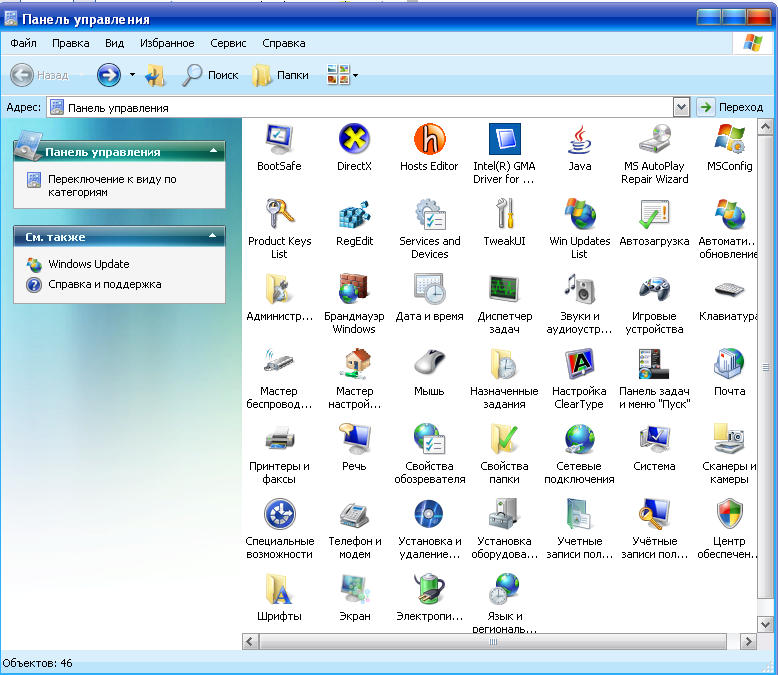
Рис. 23. Вікно Панель управления
Язык и региональные стандарты – викликає однойменне діалогове вікно, в якому можна задати регіональні стандарти (формат чисел, формат дати тощо) та додати мову текстового вводу.
Клавиатура – викликає діалогове вікно Свойства: Клавиатура, в якому можна налаштувати параметри клавіатури, наприклад швидкість повтору символів, швидкість миготіння курсору.
Панель задач и меню «Пуск» – викликає діалогове вікно, в якому можна здійснити настройку меню «Пуск» і панелі задач.
Экран – викликає діалогове вікно Свойства: Экран, в якому можна налаштувати параметри екрана (наприклад, роздільну здатність екрана, кількість кольорів), фонове зображення на робочому столі та заставку. Розглянемо більш детально структуру вікна Свойства: Экран (рис.18).
Вкладка Темы дозволяє підібрати об’єднані під загальним іменем елементи робочого столу – фоновий малюнок, значки, звуки та ін. Вкладка Рабочий стол дозволяє змінити фоновий малюнок. Вкладка Заставка призначена для підбору динамічних зображень, які будуть з’являтись на екрані через заданий проміжок часу після початку простою комп’ютера. Вкладка Оформление дозволяє установити зовнішній вигляд вікон і кнопок, кольорову схему елементів, розмір символів для надписів. Вкладка Параметри дозволяє встановити роздільну здатність екрану, кількість кольорів, що можуть використовуватися при виведенні зображень на екрані.
§ 7. Програма Проводник. Робота з файлами і папками
7.1. Перегляд папок і файлів
Програма Проводник призначена для роботи з файлами та папками. Запуск програми здійснюється вже відомим способом: Пуск ПрограммыПроводник, або через контекстне меню кнопки Пуск чи системної папки Мой компьютер. Після запуску програми Проводник відкривається вікно цієї програми (рис. 24).
Основну частину вікна займає робоче поле, що складається з двох частин: дерева папок (ліва сторона – панель Папки) та панелі з вмістимим відкритої папки (права сторона). Співвідношення розмірів лівої та правої частин вікна можна змінити. Для цього необхідно навести вказівник миші на межу, що розділяє ці частини вікна, вказівник набуде форми двонаправленої стрілки і тоді мишею можна буде перетягнути цю межу. Для відображення панелі Папки слід клацнути мишею на кнопці Папки.

Рис. 24. Вікно програми Проводник
Наявність
дерева папок дає можливість переглянути
будь-яку папку. Щоб побачити вміст певної
папки, потрібно знайти її, а потім
розкрити у лівій (чи правій) частині
вікна (два рази клацнути на ній мишею).
Рівні ієрархії папок визначаються
пунктирними лініями. Зліва від піктограми
папки у дереві можуть стояти значки
![]() чи
чи
![]() .
Якщо папка має значок
, то
в цій папці знаходяться папки нижчого
рівня, що не показані в лівій частині
вікна. Клацання на значку
відкриває
на дереві список папок наступного рівня,
при цьому значок
перетвориться на
.
Значок
означає,
що на дереві папок зображені папки
наступного рівня. Клацання на значку
згортає список папок і замість нього
з’являється
значок
.
Відсутність значків
та
біля папки означає, що в даній папці
немає вкладених папок, тобто в папці
є лише файли або вона порожня.
.
Якщо папка має значок
, то
в цій папці знаходяться папки нижчого
рівня, що не показані в лівій частині
вікна. Клацання на значку
відкриває
на дереві список папок наступного рівня,
при цьому значок
перетвориться на
.
Значок
означає,
що на дереві папок зображені папки
наступного рівня. Клацання на значку
згортає список папок і замість нього
з’являється
значок
.
Відсутність значків
та
біля папки означає, що в даній папці
немає вкладених папок, тобто в папці
є лише файли або вона порожня.
Переміщення
на один рівень вгору по дереву папок
здійснюється клацанням на кнопці
![]() на панелі інструментів або натисканням
клавіші Backspace
на клавіатурі.
на панелі інструментів або натисканням
клавіші Backspace
на клавіатурі.
